近期有客户购买了吉时利软件KickStart用来程控吉时利源表2450,但客户不知道如何操作,今天安泰测试给大家分享一下如何用上位机控制软件KickStart程控2450触摸屏数字源表。
在使用吉时利源表2450的软件KickStart前,请先确保2450已经配置成TSP的语言格式,不然仪器将不被软件识别。(此步切勿跳过!很重要!)
如下图,System大类中,打开Settings菜单,在Command Set里选择TSP。
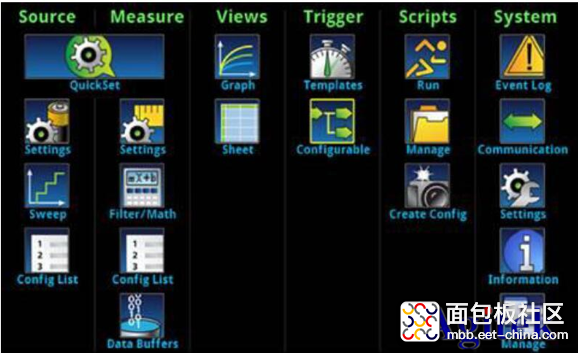
打开上位机端KickStart软件(支持USB、Ethernet、GPIB接口,用GPIB通信时,需额外安装GPIB线的驱动)
点击New KickStart Test,新建一个测试项目,如下图。
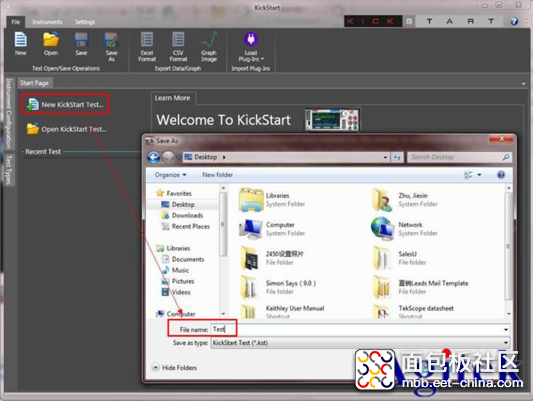
新建完成后,出现下图。
整个测试步骤,分三部分:
a. Select Instrument;
b. Select Test Type;
c. Configure Test and Run (在配置完后,选项C会变成Execute Test)(图中所示为一个虚拟的设备,实际操作中,请选择实际的真实仪器)
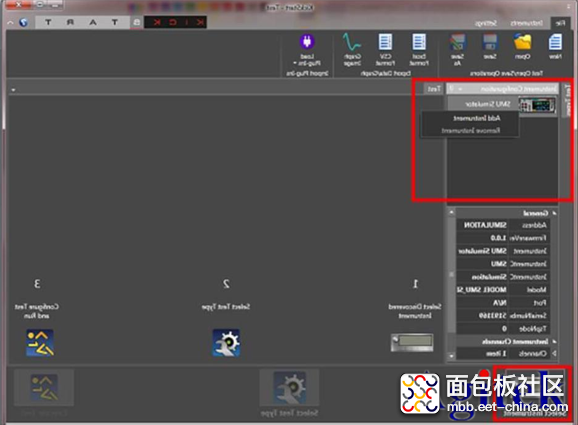
SelectTest Type(如图右键Add Test Type)
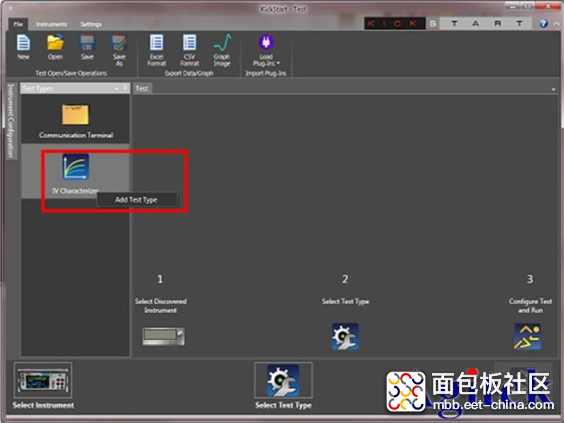
弹出下图的具体配置的界面;
Source Settings,源的设置,具体源要怎么输出模式,大小、种类;
Measure Setting,测量设置,开启什么表;
Spreadsheet,是源和表对应I-V值的二维数组;
Graph,I-V曲线。
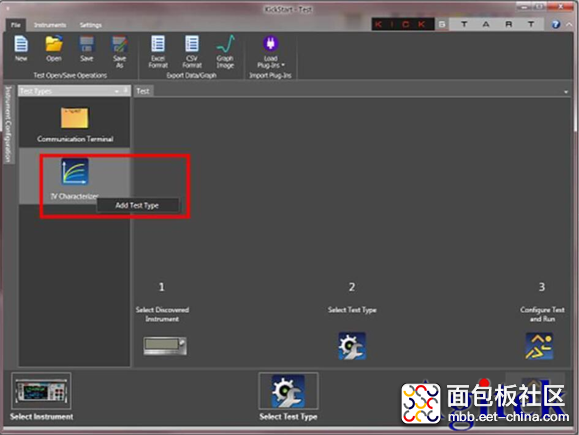
- 然后去Speadsheet和Graph中看测量数据,需注意的是Graph页面中需要对X轴Y轴进行定义。如下,
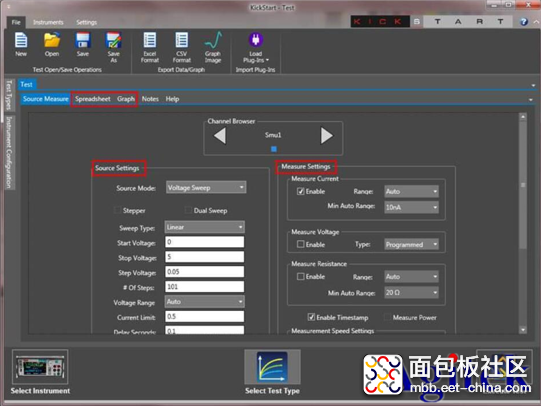
- 全部设置完成,点击Execute Test!
- 以上操作流程适用于吉时利源表2400系列,如果您在操作过程中有任何问题,欢迎咨询安泰测试,为您免费提供操作指导。





 /3
/3 
